win11启动应用里已卸载 Windows11已卸载程序恢复方法
Win11启动应用里已卸载的程序恢复方法是一项非常重要的技能,因为有时我们可能会不小心删除了一些必要的程序,导致系统功能受限,在Win11系统中,我们可以通过启动应用的功能来快速找回已卸载的程序,让系统恢复正常运行。通过简单的操作步骤,我们就可以轻松恢复已卸载的程序,避免不必要的麻烦和损失。
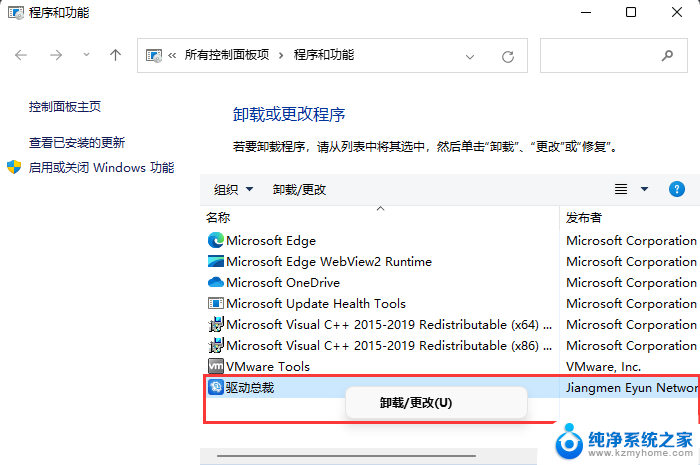
您可以查看已卸载应用程序的历史记录吗?
您可以使用事件查看器查看 Windows 设备上已卸载应用程序的历史记录。就是这样:
单击 “开始” ,搜索 “事件查看器” ,然后按 Enter 键。
导航到 Windows 日志 > 应用程序 ,然后单击右侧窗格中的 筛选当前日志。
现在将在此处打开“过滤当前日志”页面;在事件源旁边的下拉列表中选择 MsiInstaller ??,在事件 ID 下输入 1034 ,然后按 Enter 。
现在将显示所有已卸载应用程序的列表。
如何在 Windows 11 上恢复已卸载的程序?
您有两种方法可以恢复 Windows 11/10 计算机上已卸载的程序,它们是:
使用系统还原
使用第三方数据恢复软件
现在,让我们详细看看这些。
1]使用系统还原
您可以使用系统还原轻松恢复已卸载的应用程序和已删除/丢失的文件。系统还原是一项 Windows 功能,允许用户将其设备恢复到之前的状态。它旨在帮助解决由最近的更改引起的问题,例如安装新软件或更新、卸载程序以及删除文件。而不影响文档、照片或电子邮件等个人文件。
2]使用第三方数据恢复软件
您可以使用第三方数据恢复工具恢复 Windows 11 上已卸载的程序。请谨慎使用这些工具,因为它们可能并不总是可靠,并且可能会导致问题。Stellar、Easus、MiniTool、Wondershare 等提供了一些不错的免费版本,所以看看它们是否有帮助。
如何在 Windows 11 中使用还原点?
要使用还原点执行系统还原,请在控制面板中搜索恢复,然后单击打开系统还原。在这里,选择恢复系统文件和设置,单击下一步,然后按照屏幕上的说明进行操作。
如何找回已卸载的应用程序?
要在 Windows 上恢复已卸载的应用程序,您必须执行系统还原。但是,您需要有一个还原点。如果这没有帮助,请考虑使用第三方数据恢复工具。
以上就是win11启动应用里已卸载的全部内容,有遇到这种情况的用户可以按照小编的方法来进行解决,希望能够帮助到大家。
win11启动应用里已卸载 Windows11已卸载程序恢复方法相关教程
- win11软件卸载了应用 Windows11 已卸载程序 恢复方法
- win11的软件卸载在哪里 Win11卸载程序位置
- win11永久卸载小组件 Win11卸载小组件的详细方法
- win11桌面小组件卸载 Win11卸载小组件的方法
- win11可以卸载笔记本显卡 n卡驱动卸载方法
- w11系统怎么卸载软件 Win11系统如何卸载软件教程
- win11更新失败 怎么卸载 Win11更新无法卸载怎么办
- translucenttb怎么卸载win11 TranslucentTB在Win11上的卸载方法
- win11彻底卸载小组件 Win11卸载小组件的方法
- win11 edge 卸载 win11卸载edge教程及注意事项
- win11怎么完整关机 Win11系统电脑关机快捷键
- 取消windows11更新 禁止Win10更新到Win11的方法
- windows11截屏都哪去了 win11截图保存位置
- win11开始放左边 win11任务栏开始键左边设置教程
- windows11系统硬盘 windows11系统新装硬盘格式化步骤
- 电脑怎么打开管理员权限win11 Windows11如何打开管理员权限
win11系统教程推荐
- 1 取消windows11更新 禁止Win10更新到Win11的方法
- 2 windows11截屏都哪去了 win11截图保存位置
- 3 win11开始放左边 win11任务栏开始键左边设置教程
- 4 windows11系统硬盘 windows11系统新装硬盘格式化步骤
- 5 win11电脑edge浏览器都打不开 win11edge浏览器打不开错误解决方法
- 6 win11怎么设置账户头像 Win11账户头像怎么调整
- 7 win11总是弹出广告 Windows11 广告弹窗关闭教程
- 8 win11下面图标怎么不合并 win11任务栏图标不合并显示设置步骤
- 9 windows11开始怎么移到左边 Win11如何调整开始菜单位置
- 10 win11桌面一直在闪 Windows11桌面一直闪动怎么解决